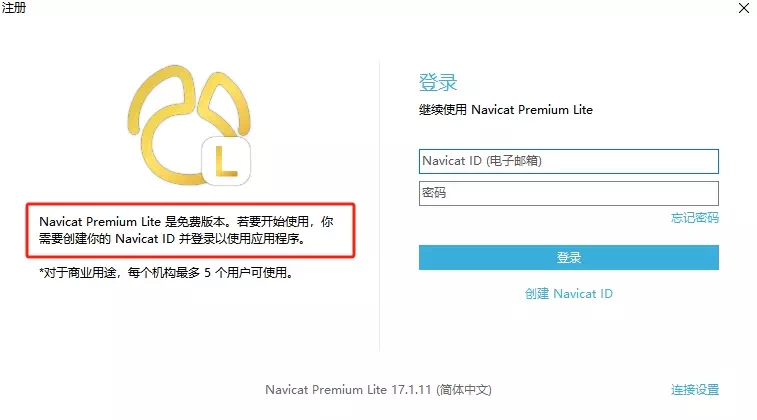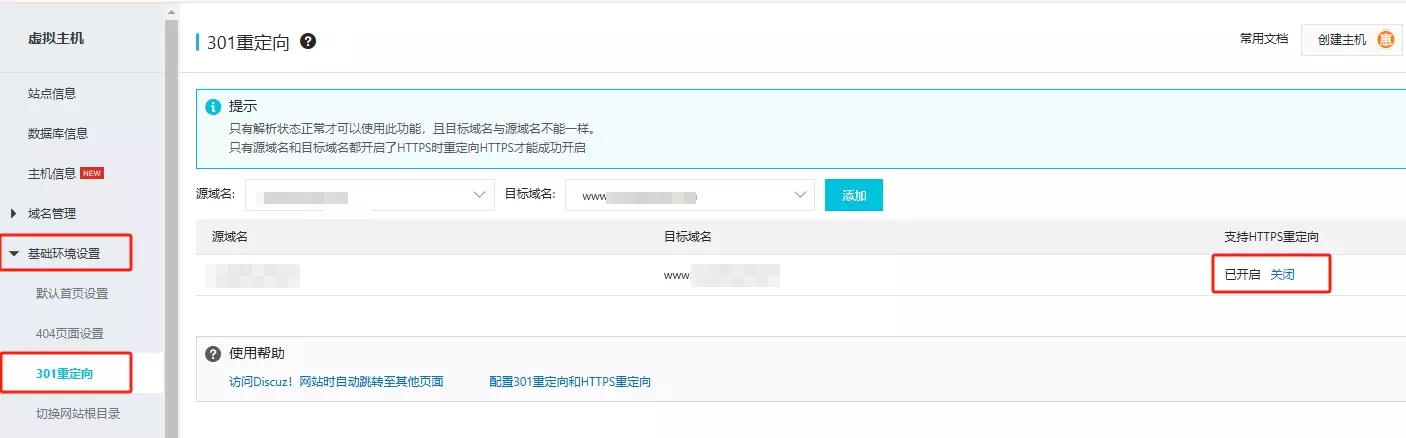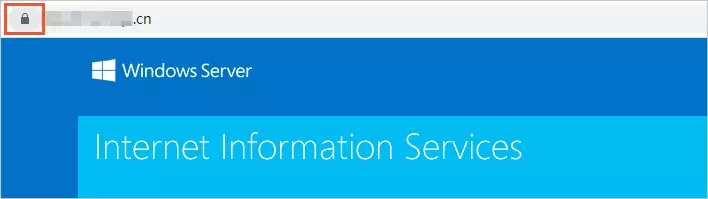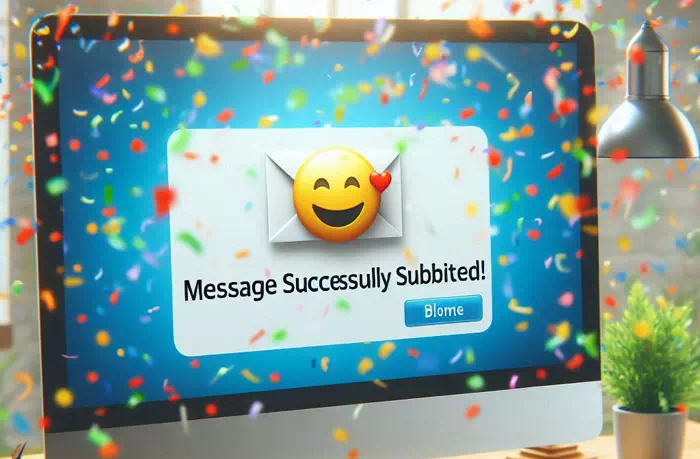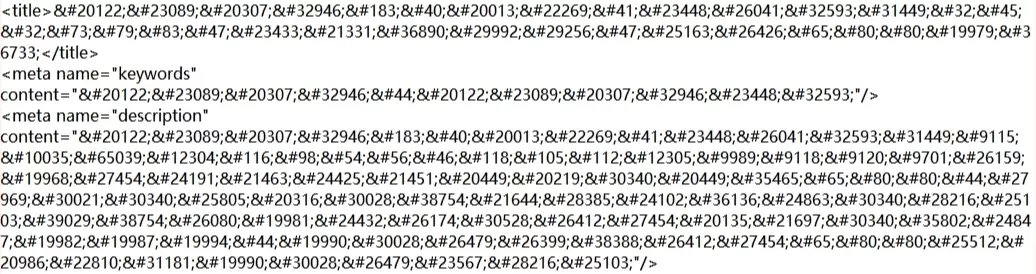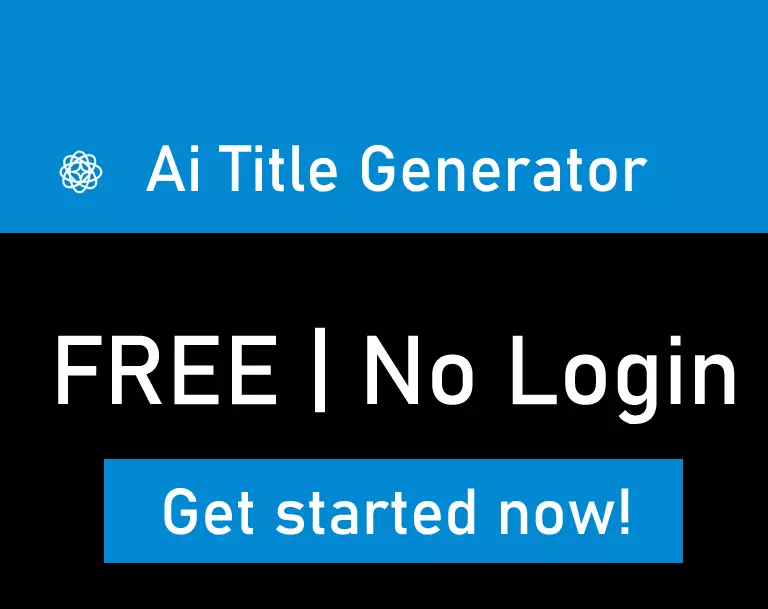如何将WordPress网站整站迁移到DreamHost虚拟主机?
最近更新时间: April 7, 2023
DreamHost虚拟主机是目前比较常用的建站主机之一,比较适合小型企业外贸站,主要优势比如提供免费的SSL证书服务,并且可以自动续费;另外自带有WordPress建站系统;价格,稳定性以及速度也还可以(这里需要注意的是购买价格和续费价格是不一样的)等。网上有很多关DreamHost虚拟主机的测评,有兴趣的朋友可以搜索看一下,在这里不再赘述。今天要给大家分享的是WordPress网站整站迁移到DreamHost虚拟主机的相关知识。
无论是从本地网站还是从别的服务器向DreamHost虚拟主机迁移,主要有以下两种方法:
1.采用All-in-One WP Migration插件进行WordPress整站迁移。
首先,在原WordPress网站后台下载All-in-One WP Migration插件;需要提前说明的是这个插件免费版的有功能限制。即在进行网站导入恢复的时候备份文件大小不能超过512M(备份文件是没有限制的)。不过对于一些新网站或者小型网站基本上是够用的。 如果需要更大的文件导入,则可以根据需要衡量是否要获取付费版。
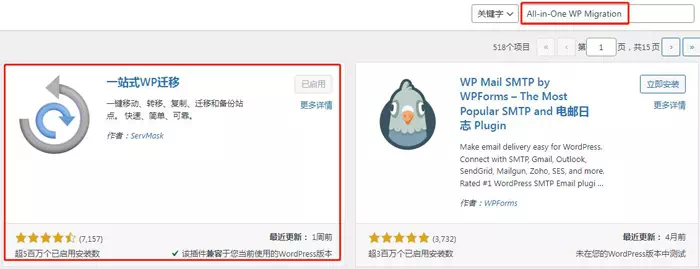
其次,安装之后,我们进行插件激活,然后选择导出-导出到文件,把整个网站进行导出备份。
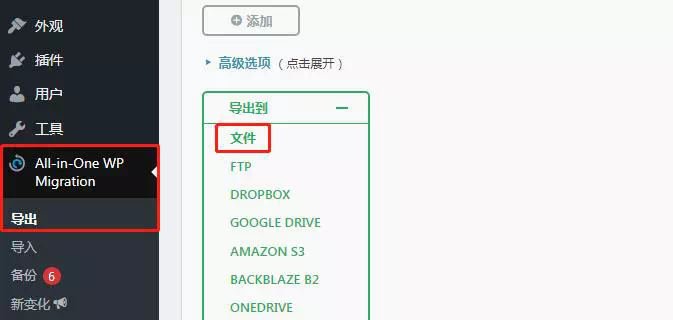
然后,我们登录已经购买的DreamHost虚拟主机控制面板,进行域名绑定和自带Wordpress安装。
①选择网站-主机域名-添加域名。
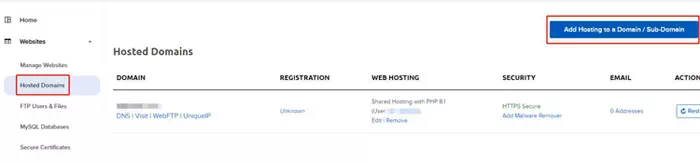
②按照提示填写域名,不带www的。这里需要注意的是第二个里面选择第一个选项就可以,会自动从不带www重定向到带www的域名。其它选择默认即可。
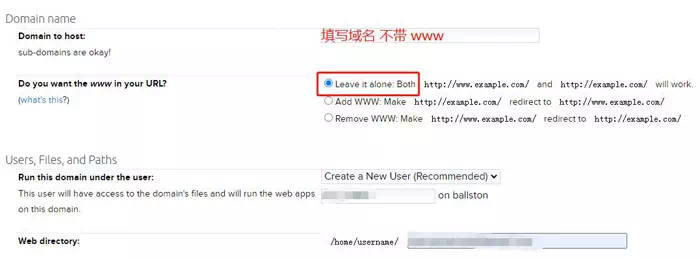
③选择左侧栏里面的WordPress-Install WordPress,会自动进行WordPress安装。
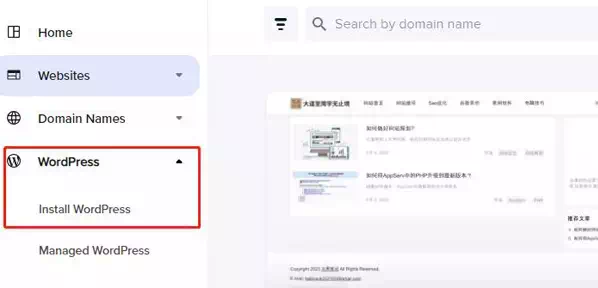
④安装完成之后,DreamHost会给我们的注册邮箱里面发送一封邮件,里面有WordPress的登录用户名和密码设置链接。密码进行重新设置后我们就可以登录WordPress后台。
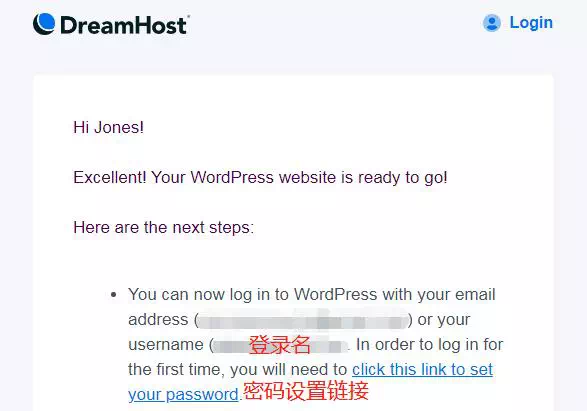
最后,登录WordPress后台同样安装All-in-One WP Migration插件并进行激活,然后选择导入文件进行网站恢复。提示恢复完成之后,网站就迁移成功了。
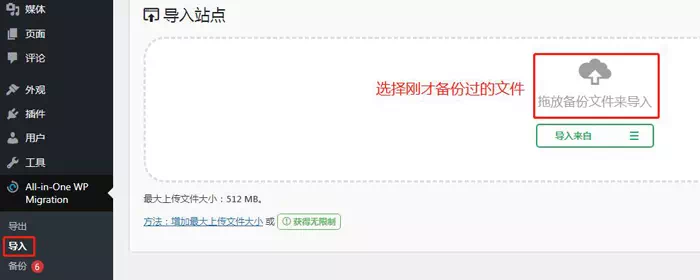
这种方法简便快捷,不用对网站做任何修改,包括数据库链接参数等,恢复之后和原来网站一模一样。但是也有缺点,对于大型网站迁移因为空间有限制,所以需要购买付费版;另外,恢复过程中并不是百分之百都能成功,有时候会出现各种问题,造成不必要的麻烦。
2.传统的网站迁移方法:
首先,我们把原网站进行打包下载(是全部网站文件),此外,数据库也要全部备份导出备用。这里需要注意的是如果原网站的文件比较大,并且下载的速度很慢,我们可以先进行在线压缩处理,然后再进行下载。数据库导出则比较简单,直接登录数据库管理后台,选择要被备份的数据库进行导出,如果文件比较大,我们在保存文件选择选择压缩格式。
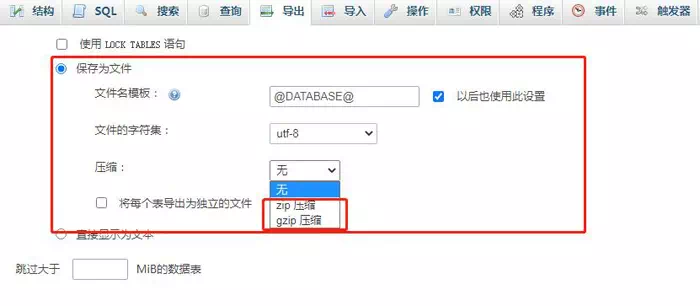
其次,我们登录DreamHost虚拟主机控制面板,第一步同样是域名绑定(同上,不再赘述)。第二步我们不再安装其自带的WordPress。而是找到数据库登录信息,包括:数据库登录地址,数据库名称,登录用户名,密码。
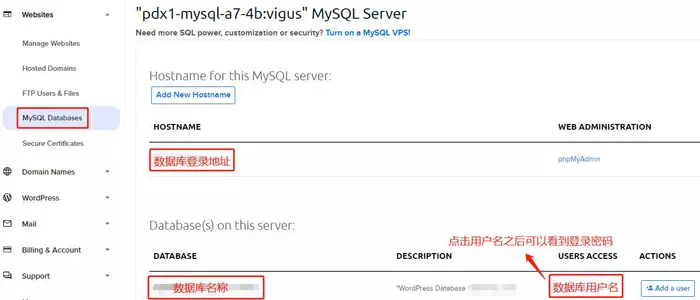
然后,我们找到打包下载后的原网站根目里面的wp-cron.php文件,将里面的数据库信息进行替换更改。
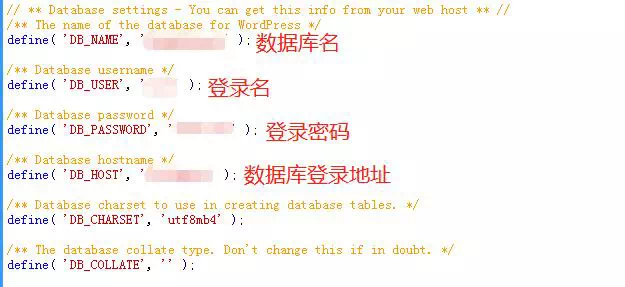
接着,我们登录DreamHost虚拟主机上面的数据库管理界面,把之前备份的数据库文件进行恢复操作。(如果数据库文件过大,可选择压缩文件上传恢复。)
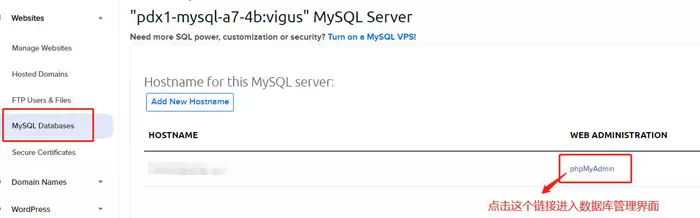
最后,我们打开DreamHost虚拟主机上面的文件管理界面,把之前备份的进行过数据信息修改的网站文件上传到网站根目录,上传之后网站就迁移成功了。
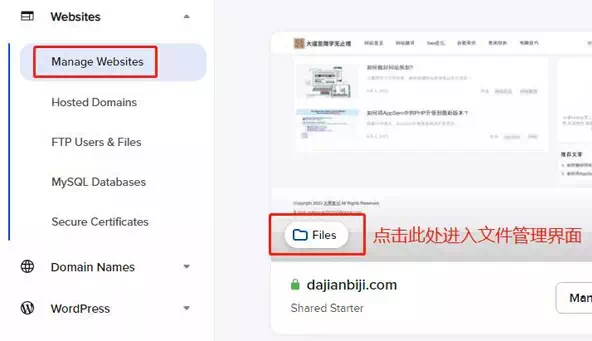
以上即是关于WordPress网站整站迁移到DreamHost虚拟主机的相关方法,大家在实际操作过程中一定要注意备份,待网站完全迁移成功后才能真正放心。如果有遇到其它问题,欢迎留言交流。
版权声明©:希望对您会有所帮助;转载请注明出处。